Zusammenfassung:
Sie erhalten die Fehlermeldung 'Das iPhone konnte nicht wiederhergestellt werden. Ein unbekannter Fehler ist aufgetreten (9).'? Befolgen Sie die Tipps und Lösungen in diesem Beitrag und versuchen Sie, das Problem zu beheben, ohne etwas Wichtiges auf Ihrem Telefon zu verlieren.
Das iPhone konnte nicht wiederhergestellt werden. Ein unbekannter Fehler ist aufgetreten (9)
"Ich habe mein iPhone 6 von iOS 9 auf iOS 10 und dann auf iOS 10.3.2 aktualisiert, und jetzt lässt sich mein Telefon nicht mehr ausschalten und bleibt beim Apple-Logo hängen. Ich habe versucht, es an meinen Computer anzuschließen und iTunes zu öffnen, um es wiederherzustellen, aber es ist fehlgeschlagen und sendet eine Fehlermeldung wie diese."
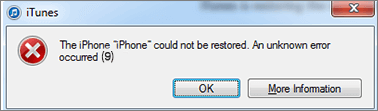
Neben dem unbekannten Fehler 9, der das iPhone deaktiviert, können Sie andere ähnliche Fehlercodes sehen, die häufig 4005, 4013 oder 4014 sind. Ein solcher Fehler würde auftreten, wenn Sie versuchen, Ihre iOS-Geräte in iTunes zu aktualisieren oder wiederherzustellen.
Tipps für die Sicherung und Wiederherstellung des iPhone, wenn der unbekannte Fehler 9 aufgetreten ist
Bevor Sie alle erdenklichen Mittel ausprobieren, hier ein freundlicher Vorschlag, den jeder befolgen sollte. Retten Sie Daten und Dateien auf Ihrem iPhone, wenn es in Schwierigkeiten geraten ist und iTunes es nicht wiederherstellen konnte.
Um auf Daten von einem deaktivierten iPhone ohne iTunes zuzugreifen, können Sie EaseUS MobiSaver herunterladen. Es ist eine iOS-Datenwiederherstellungs-App, die in der Lage ist, alle Kontakte, Bilder, Nachrichten, Videos und viele andere Datendateien aus dem internen Speicher Ihres Geräts zu scannen und zu finden, oder Sie können es als iPhone-Backup-Extraktor verwenden, um iCloud- oder iTunes-Backups wiederherzustellen.
Schritt 1. Verbinden Sie das iPhone mit Ihrem PC
Starten Sie EaseUS MobiSaver. Klicken Sie auf "Wiederherstellen von iOS-Gerät" auf der linken Seite und klicken Sie auf "Start".

Schritt 2. Scannen für verlorene iPhone Daten
EaseUS MobiSaver scannt automatisch das iPhone/iPad/iPod und findet vorhandene Daten und sogar einige verlorene Daten für Sie. Warten Sie einfach, bis der Scan abgeschlossen ist.

Schritt 3. Klicken Sie auf die Schaltfläche "Wiederherstellen".
Sie können die verlorenen Daten wie Fotos, Videos, Kontakte, SMS, Notizen, Sprachnachrichten und andere Dateien auswählen, die Sie wiederherstellen möchten, und diese Daten an einem anderen Ort speichern.

Lösungen für 'Das iPhone konnte nicht wiederhergestellt werden. Ein unbekannter Fehler ist aufgetreten (9)'
Wie wir bereits erklärt haben, tritt der Fehlercode 9 häufig auf, wenn das iOS-Upgrade durchgeführt und das Gerät wiederhergestellt wird. Daher, wenn iTunes konnte nicht erkennen, Ihr Gerät oder das Gerät getrennt ist, erhalten Sie den Fehler.
Das iPhone [Gerätename] konnte nicht wiederhergestellt werden. Ein unbekannter Fehler ist aufgetreten (9)
Es gibt eine Liste von Lösungen für Sie, um den Fehler zu beheben. Viele Leute haben es auf eigene Faust versucht und ihre erfolgreichen Erfahrungen in einigen beliebten iOS-Foren geteilt.
- Installieren Sie die neueste Version von iTunes.
- Starten Sie Ihren Computer neu.
- Suchen Sie nach Updates für Ihren Mac oder PC. Wenn Sie Ihren Computer für ein Update neu starten, suchen Sie nach dem Neustart erneut nach Updates.
- Versuchen Sie, Ihr Gerät mit einem anderen USB-Kabel wiederherzustellen.
- Versuchen Sie, Ihr Gerät auf einem anderen Computer wiederherzustellen.
- Erzwingen Sie einen Neustart Ihres Geräts.
- Führen Sie eine Wiederherstellung ab Werk durch.
Die letzte Methode führt wiederum zu einem vollständigen Datenverlust. Wenn Sie Ihr iPhone nicht vorher mit EaseUS MobiSaver gesichert haben und die Daten durch das Zurücksetzen auf die Werkseinstellungen gelöscht wurden, lesen Sie bitte, wie Sie iPhone-Daten nach dem Zurücksetzen auf die Werkseinstellungen wiederherstellen können.
Weitere Artikel & Tipps:
-
[Gelöst] iPhone löscht immer wieder meine Nachrichten, ohne zu fragen
![author-Maria]() Maria / 2025-02-17
Maria / 2025-02-17 -
Wie kann man iCloud Backup auf neues iPhone wiederherstellen?
![author-Mako]() Mako / 2025-02-17
Mako / 2025-02-17

EaseUS MobiSaver for iOS
- Von iOS-Gerät wiederherstellen
- Aus iTunes-Backup wiederherstellen
- Aus iCloud-Backup Wiederherstellen
Hot Artikel